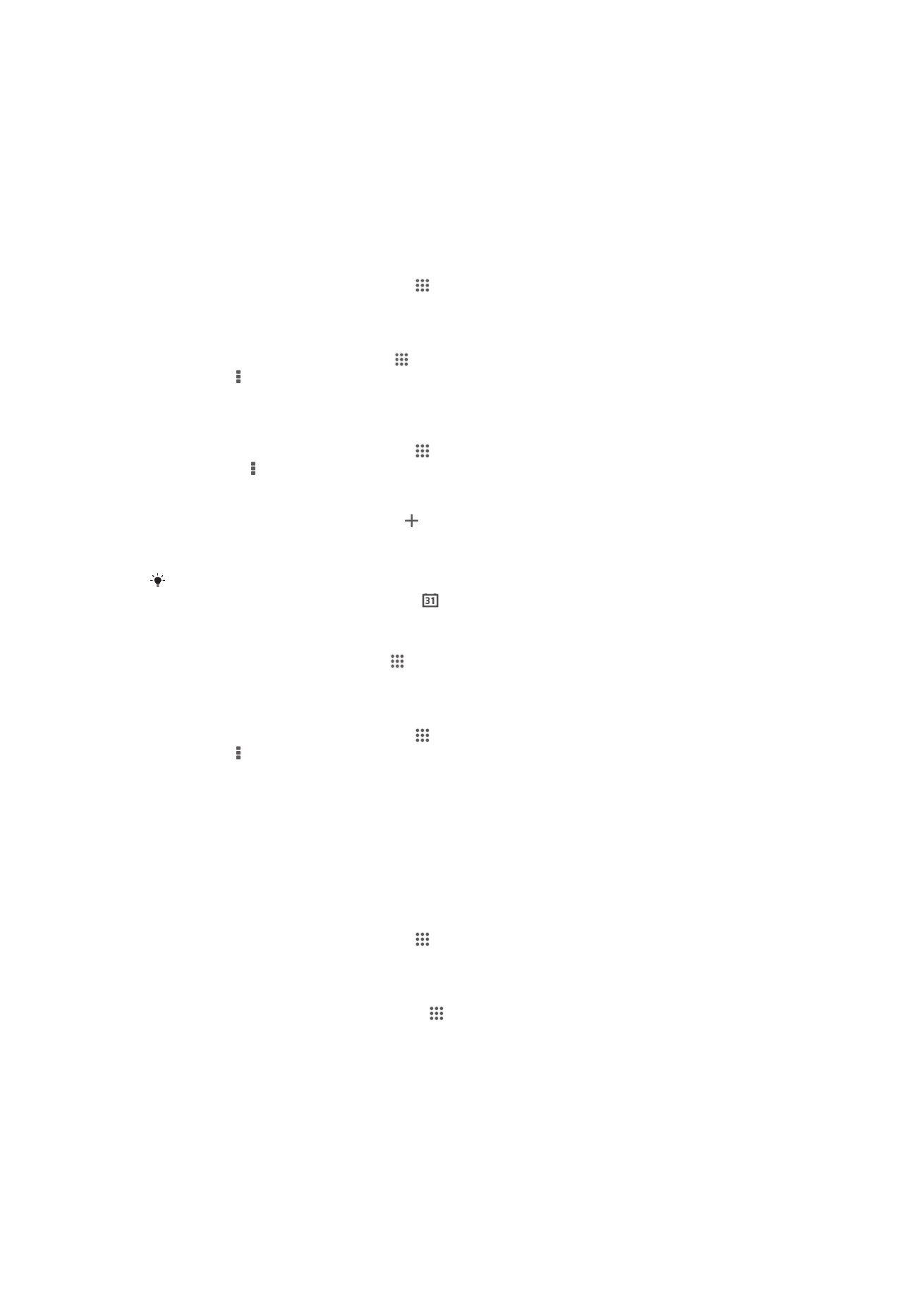
Kalendar i budilnik
Kalendar
Vaš uređaj ima aplikaciju kalendar za upravljanje vašim vremenskim rasporedom. Ukoliko
imate Google™ račun, također možete sinhronizirati aplikaciju kalendar na uređaju sa
vašim web kalendarom.
Postavljanje kalendarskog prikaza
1
Iz vašeg Početni ekran, kucnite na , zatim pronađite i kucnite na Kalendar.
2
Kucnite na Mjesec, Sedmica ili Dan da odaberete opciju.
Prikazivanje višestrukih kalendara
1
Iz vašeg Početni ekran, kucnite , zatim pronađite i kucnite Kalendar.
2
Pritisnite , a zatim kucnite Kalendari.
3
Odaberite kalendare koje želite prikazati.
Za kreiranje događaja u kalendaru
1
Iz vašeg Početni ekran, kucnite na , zatim kucnite na Kalendar.
2
Kucnite na , zatim kucnite na Novi događaj.
3
Unesite ime, vrijeme, lokaciju i opis događaja.
4
Kucnite na Više i odaberite podsjetnik na taj događaj. Da biste dodali novi
podsjetnik na događaj, kucnite na .
5
Ukoliko želite, odaberite drugu opciju pod Ponavljanje.
6
Kucnite na Gotovo.
Kada se približi vrijeme obaveze, vaš uređaj će reproducirati kratki zvuk obavještenja kako bi
vas podsjetio na tu obavezu. Također, se pojavljuje na statusnoj traci.
Prikaz događaja u kalendaru
1
Iz vašeg Početni ekran kucnite , a zatim kucnite Kalendar.
2
Kucnite događaj koji želite prikazati.
Za promjenu postavki kalendara
1
Iz vašeg Početni ekran, kucnite na , zatim kucnite na Kalendar.
2
Pritisnite , a zatim kucnite Postavke.
3
Kucnite na postavku koju želite promijeniti, zatim je uredite po želji.